Abbiamo recensito faceMe la scorsa settimana, un'app eccellenteche ha innescato azioni sul tuo Mac quando ha rilevato che qualcuno era seduto di fronte. Flutter (recensione completa) è un'app simile, in quanto prende anche segnali visivi dalla webcam e consente di controllare iTunes, Spotify ecc. iClapper è un'app per Mac, gratuita per un tempo limitato, che richiedeindizi audio e li usa per innescare azioni. Questi indizi audio sono semplici sequenze di applausi e il numero di volte in cui applaudi indica a iClapper quale azione attivare. Per impostazione predefinita, l'app include azioni pre-aggiunte per l'esecuzione di iTunes, la riproduzione / pausa, il passaggio al brano successivo e l'avvio dello screensaver. È possibile aggiungere ulteriori azioni tramite AppleScript e registrare sequenze di applausi personalizzate. Nativamente, l'app riconosce singoli, doppi e tre applausi.
Dovrai prima calibrare iClapper dale sue preferenze. L'app ti chiede di registrare "battiti modello", che sono registrazioni dei tuoi battiti. L'app li usa per fare riferimento a come suona il tuo applauso e se in realtà è un applauso. Per registrare applausi di modello, vai alle preferenze di iClapper e in Calibrazione scheda, fai clic sul segno più sotto Frequenze di clap del modello. Quando iClapper "sente" un applauso, chiede se stavi battendo le mani. In tal caso, confermare e il primo battito del modello verrà salvato. Se l'app non sente nulla, visita il Dispositivo di input per vedere se è stato selezionato il dispositivo corretto eche sia reattivo o meno. La qualità della registrazione e la risposta dell'app a questi applausi dipende da tre variabili; il livello di rumore nella stanza, il volume del tuo applauso e la somiglianza di un applauso con l'altro.

Queste tre variabili, note come Parametri di riconoscimento, può essere regolato usando i tre cursori in Calibrazione scheda. Le impostazioni predefinite hanno funzionato perfettamente con i nostri test, ma potrebbero aver bisogno di modifiche in base al tipo di dispositivo di input utilizzato e alla sua sensibilità.
Dopo aver calibrato gli applausi, vai alla prima scheda in Preferenze, etichettata Azioni, e vedere che cosa sono attualmente attivati per gli applausi. Per aggiungere una nuova sequenza di applausi, fare clic sul segno più e registrarlo. Per registrare un'azione diversa da quelle elencate, tirare verso il basso Azione menu a discesa, selezionare Aggiungi nuova azione ..., inserisci un AppleScript e fai clic Salva.
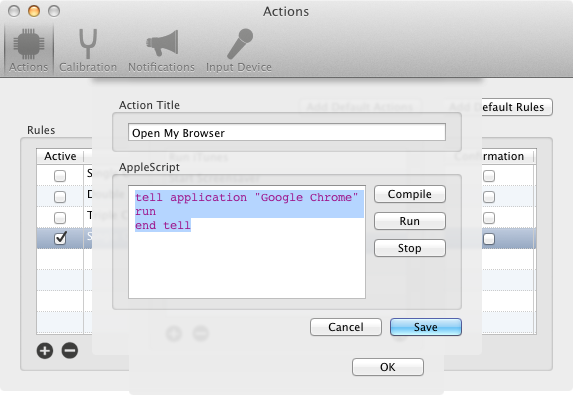
Un semplice AppleScript per l'esecuzione di un'app è il seguente:
tell application “Name of the application” run end tell
Ogni volta che il tuo applauso viene ascoltato da iClapper, lo farisponde con il numero corrispondente di suoni e quindi attiva l'azione. Fornisce notifiche Growl e un notevole controllo su tali notifiche dalle preferenze.
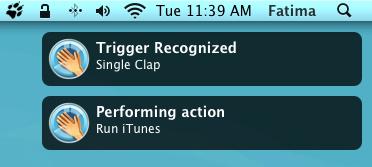
Alcune cose che dovresti sapere, comunque. iClapper potrebbe riconoscere i suoni che in realtà non sono applausi, come applausi. Questi suoni possono essere posizionando una bottiglia d'acqua sulla scrivania o sollevando e posizionando il mouse un po 'troppo forte. Potresti anche considerare di limitare l'uso dell'app quando sei solo. Usarlo in pubblico, oltre all'interferenza del rumore, ti farà venire fuori come un pazzo applauso per il tuo Mac. Questo batte di gran lunga il battito leggero che la gente aveva negli anni '70. iClapper aggiunge anche un'icona alla barra dei menu per accedere alle sue preferenze o uscire dall'app.
Aggiornare: iClapper ora ha una versione Pro disponibile su App Store
Ottieni iClapper dal Mac App Store
Ottieni iClapper dal Mac App Pro Store













Commenti